CAD批量打印,CAD打印如何设置?
发表时间:2022年11月21日 星期一
接触CAD的设计人员都了解,在AutoCAD中常用的打印设备是绘图仪Plotter,与此同时对于CAD打印有很多需要掌握的知识点。一般情况下对于CAD打印我们可以在打印批处理样式表中进行调试,例如:颜色、尺寸、页边距等等。那么如果需要进行常遇的打印设置该如何来操作呢?那么下面就来分享如何利用迅捷CAD编辑器标准版进行打印设置的技 巧。

(小贴士:迅捷CAD编辑器标准版支持多种格式转换,包括CAD转PDF,CAD转JPG,PDF转换成CAD,CAD版本转换。软件支持图纸浏览、编辑、批注、格式转换等复杂处理)
1、颜色处理
①CAD打印第1步请鼠标双击电脑桌面上的CAD制图软件,启动运行进入操作界面。点击“文件”—“批处理”—“批量打印”按钮。
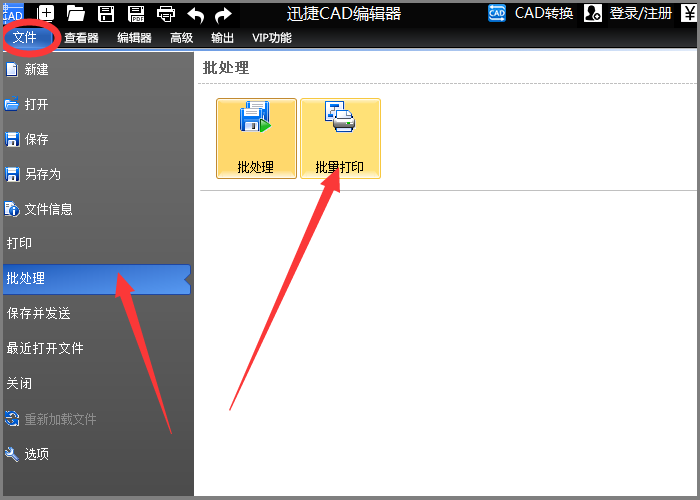
②“批量打印”弹框中,选择“添加文件”点 击选择需要打印设置的CAD图纸文件。
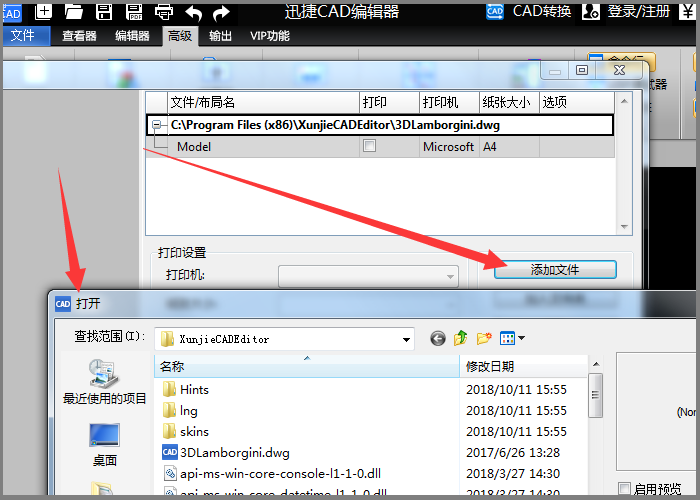
③选择“CAD文件选项”勾选彩色打印。点击“加载”。
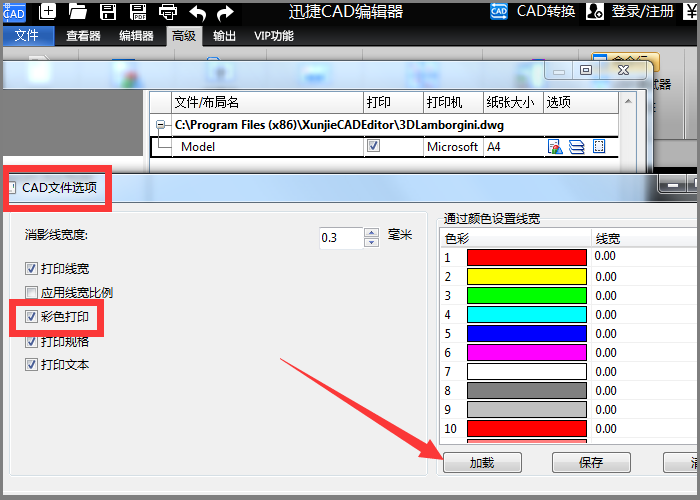
④也可以点击“图层”按钮,在“选择颜色”弹框替换选择需要的颜色,随后点击“OK”即可 。
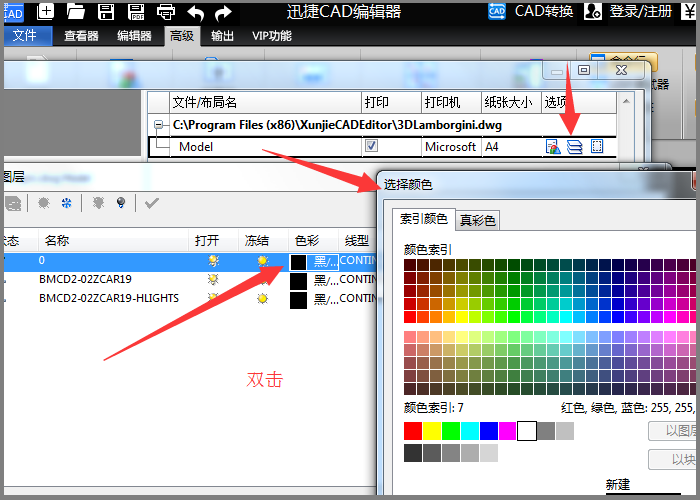
2、尺寸设置
①同理打开CAD软件,点 击“文件”—“批处理”—“批量打印”按钮。在“批量打印”弹框中点 击“CAD文件选项”,可通过颜色设置线宽。
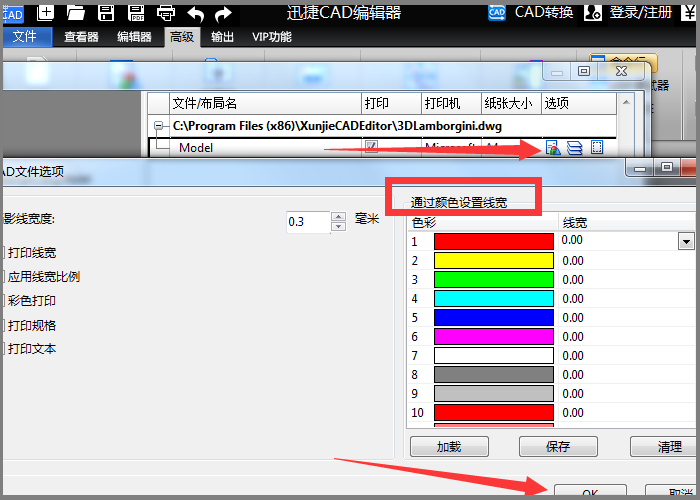
②选择“文件”—“批处理”—“批量打印”—“图层”—“线宽”按钮,鼠标双击图层线宽,一般会直接默认线宽,如需修改请在下拉框中选择“XX毫米”。
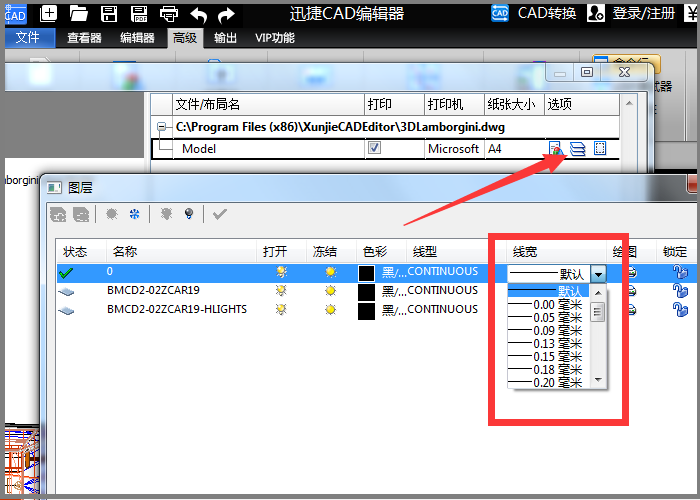
③“文件”—“打印”—“打印设置”调节纸张大小与方向。
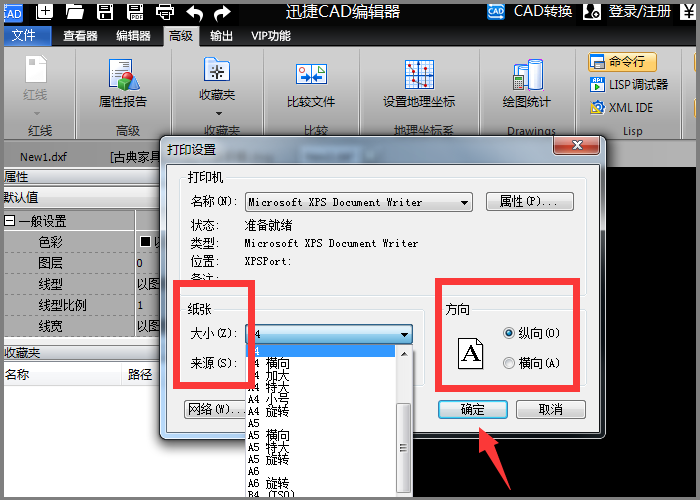
3、页边距调整
①打开CAD软件,在软件顶部左侧的菜单栏中鼠标点 击“文件”按钮,在文件的下拉栏中点 击“批处理”按钮,弹窗‘导 入文件’部分点击“添加文件”。

②在“页边空白”从上面、左边、右侧、底部四个方面据需求修改页边距即可完成。
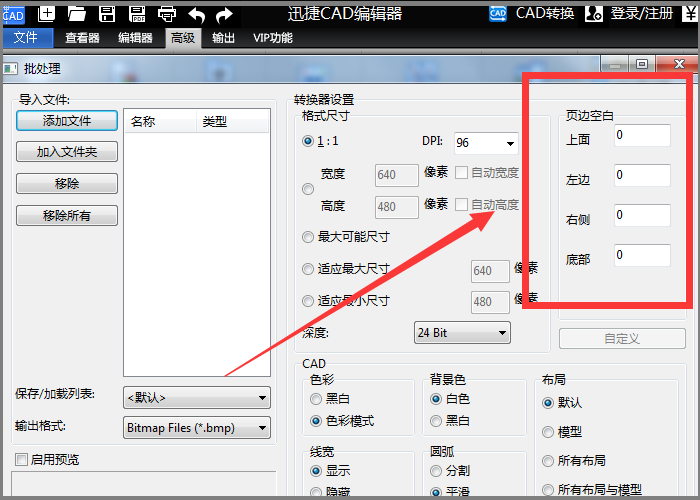
经验分享:一般情况下,有的时候CAD设计图实际打印出图线条有粗有细。(例如墙体线应该为粗线,而填充是细线),其实这些都是可以在图层中预先进行线宽设置的哟!
好啦!以上就是关于CAD制图软件进行CAD打印的知识盘点啦!希望可以帮助你离CAD大神进一步哦!















